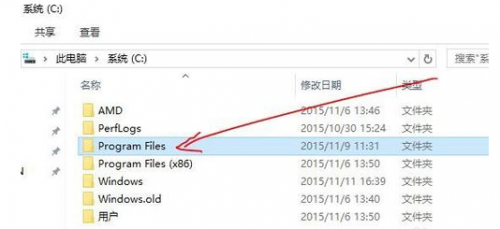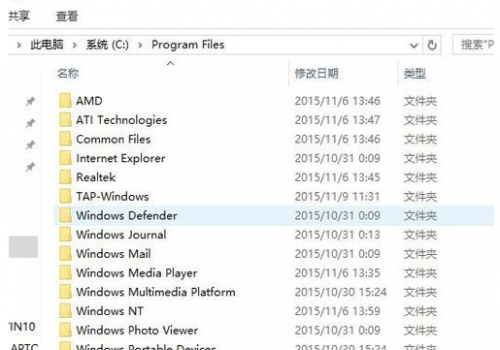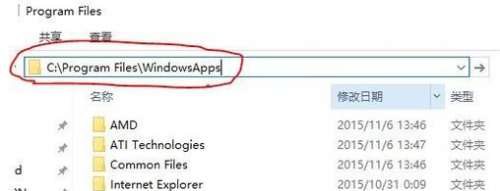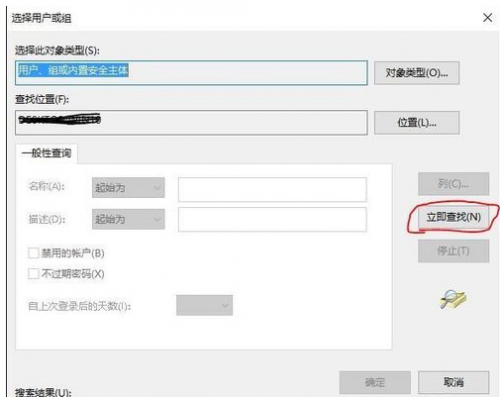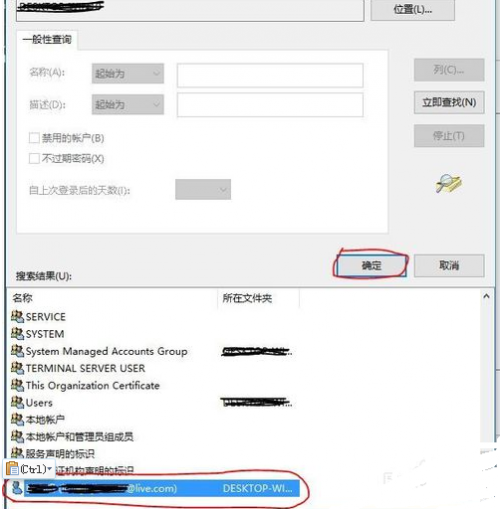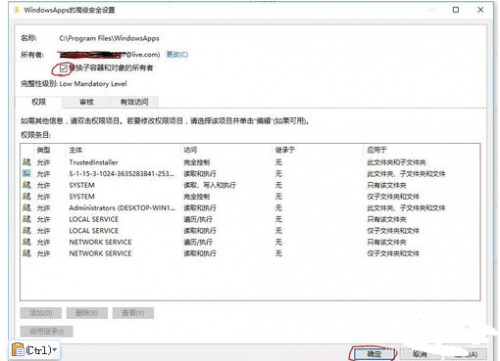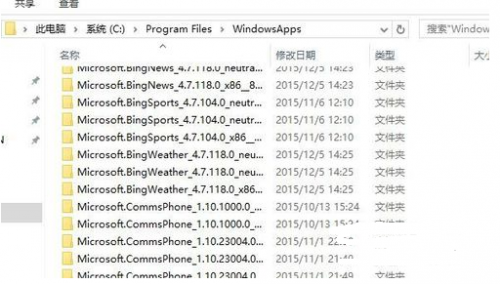win10在商店里安装的程序 在系统盘哪里
09-22
首先可以告诉你这些应用都存放在系统盘C:\Program Files下的WindowsApps内,不过默认情况下它是隐藏的。
想访问,你需要在资源管理器中手动输入路径“C:\Program Files\WindowsApps”
当然,当然有可能默认情况下你是无权访问的,这里你需要点击“继续”,然后再点击“安全选项卡”打开属性面板
在属性中切换到‘安全’一栏,然后点击‘高级’
在出现的对话框中点击‘高级’
在第二个对话框中点击‘立即查找’
在搜索结果中找到并选中你当前登陆的'微软账户',然后确定。
继续确定。
勾选 ‘替换子容器和对象的所有者’,
点击确定,开始会的权限。
再次回到资源管理器,输入“C:\Program Files\WindowsApps”,再次点击‘继续’。
这一次你可以顺利访问了。